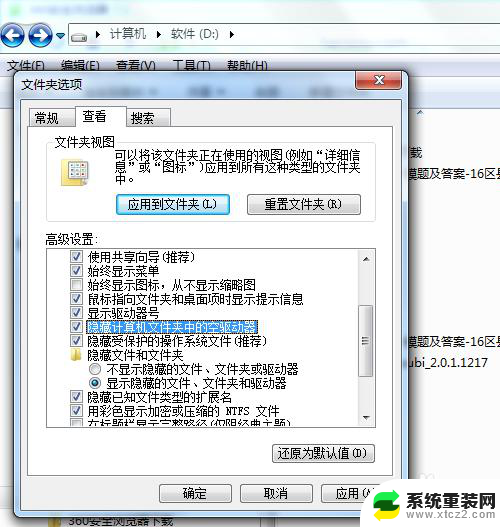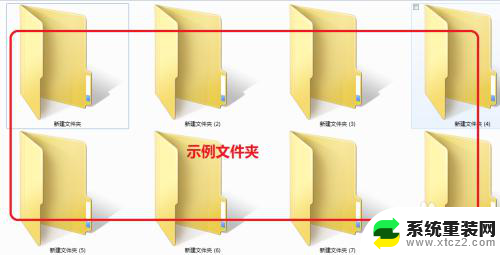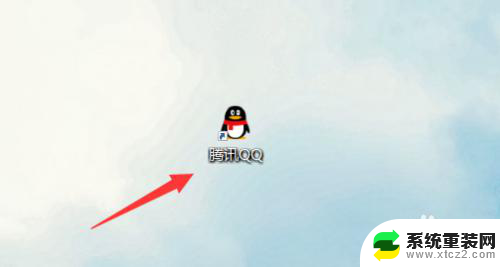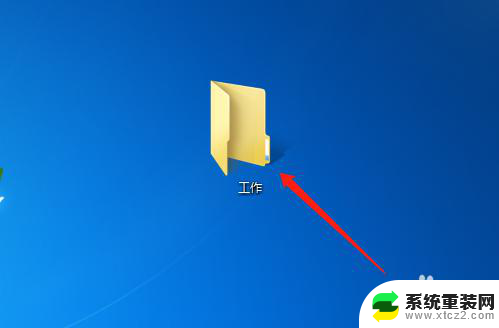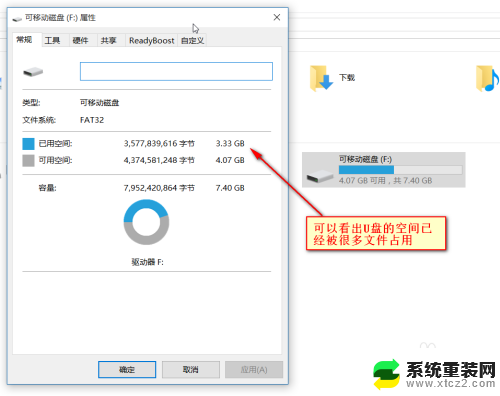怎么查看电脑隐藏的文件夹 电脑中如何查看隐藏文件和文件夹
电脑中的隐藏文件夹常常成为我们探索电脑更深层次的秘密之处,很多人对于如何查看这些隐藏文件夹感到困惑。事实上电脑中的隐藏文件夹并不是无法找到,只是系统默认将其隐藏起来,以保护用户的重要文件免受误删或恶意软件的侵害。所以如果您想查看隐藏文件夹,只需简单的几步操作即可找到它们。接下来我们将介绍几种方法,让您轻松查看电脑中隐藏的文件夹。
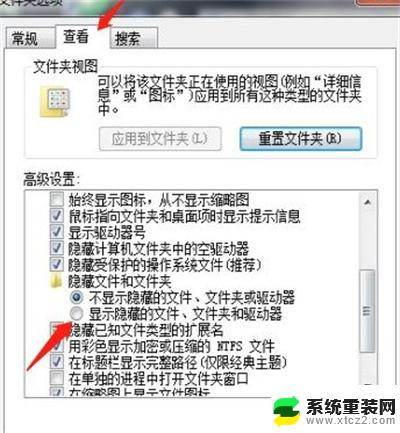
1、要看隐藏文件,首先要知道怎么设置隐藏文件。首先在需要隐藏的文件右击,点击【属性】。
2、在属性打开后,会有相应的文件属性,将【隐藏】属性勾选上,然后【保存】。右击刷新后就看不到该文件了。
3、将文件隐藏后,需要查看隐藏文件。在文件目录下点击菜单栏最上面的【工具】,点击【文件夹选项】。
4、再打开的菜单栏中选择【查看】,在查看的下面有【隐藏文件和文件夹】的选项。下面有两个选项,默认为【不显示隐藏文件和文件夹】。
5、现在我们需要查看隐藏的文件夹,所以将 【显示隐藏文件和文件夹】的选项勾选上,保存。
6、保存后刷新一下,就能看到我们的文件又可以显示了。
7、我又新建了一个文件,细心的同学可能会发现。隐藏文件的显示与正常文件的显示有一点点的区别。隐藏文件的图标会比正常文件的淡一些。
8、如果不想看到这样显示,可以参照第2个步骤将文件属性中【隐藏】的属性不勾选。这样文件就可以正常显示了。各位请根据自己的实际情况进行相应的设置哦!
以上就是如何查看电脑隐藏的文件夹的全部内容,如果你遇到这种情况,可以尝试按照以上方法解决,希望这对大家有所帮助。